目的
按键精灵是一款可以模拟鼠标和键盘操作的自动化工具。它可以帮助用户自动完成一些重复的、繁琐的任务,节省大量人工操作的时间。但按键精灵是不包含图色功能,无法识别屏幕上的图像,根据图像的变化自动执行相应的操作。本篇文章主要讲解下按键精灵纯本地离线文字识别插件如何使用和集成。
准备工作
1、下载按键精灵手机助手开发工具:按键精灵 (myanjian.com)

2、下载纯本地离线文字识别插件
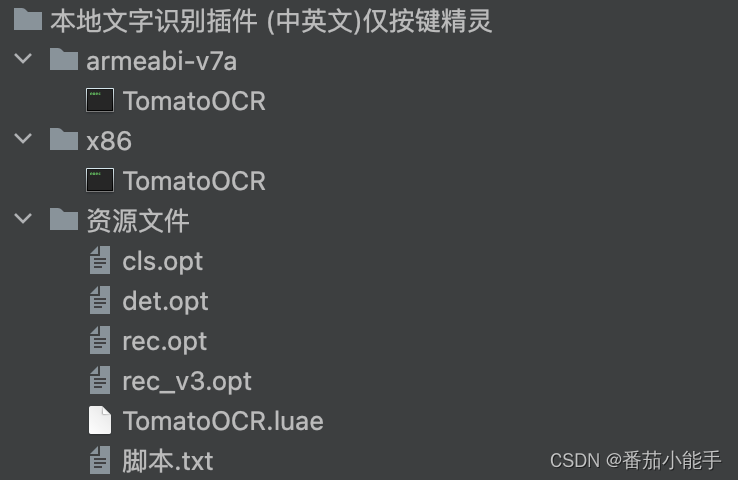
插件集成
1、插件并解压,打开按键精灵,将TomatoOCR.luae文件,导入到按键精灵助手的插件命令中(点击插件命令,右键导入TomatoOCR.luae文件)


2、将armeabi-v7a/x86目录下的TomatoOCR文件和资源文件目录下的opt结尾的4个文件,添加到按键精灵助手中附件中

注:真机一般使用armeabi-v7a,模拟器一般使用x86
3、将脚本txt中的内容导入手机助手中
//******************************************************************************
//****欢迎使用TomatoOCR文字识别插件,加入群【754442166、469843332】可获取最新版本!!****
//******************************************************************************Import "TomatoOCR.lua"TomatoOCR.init()TomatoOCR.setRecType ("ch-3.0")
// 注:ch、ch-2.0、ch-3.0版可切换使用,对部分场景可适当调整
// "ch":普通中英文识别,1.0版模型
// "ch-2.0":普通中英文识别,2.0版模型
// "ch-3.0":普通中英文识别,3.0版模型
// "cht":繁体,"japan":日语,"korean":韩语TomatoOCR.setDetBoxType("rect") // 调整检测模型检测文本参数- 默认"rect": 由于手机上截图文本均为矩形文本,从该版本之后均改为rect,"quad":可准确检测倾斜文本
TomatoOCR.setDetUnclipRatio (1.8) // 调整检测模型检测文本参数 - 默认1.9: 值范围1.6-2.5之间
TomatoOCR.setRecScoreThreshold (0.5) // 识别得分过滤 - 默认0.1,值范围0.1-0.9之间TomatoOCR.setReturnType("json")
// 返回类型 - 默认"json": 包含得分、坐标和文字;
// "text":纯文字;
// "num":纯数字;
// 自定义输入想要返回的文本:".¥1234567890",仅只返回这些内容// type=-1 : 检测 + 方向分类 + 识别
// type=0 : 只检测
// type=1 : 方向分类 + 识别
// type=2 : 单行识别
// type=3 : 检测 + 识别
// 只检测文字位置:type=0
// 全屏识别: type=3或者不传type
// 截取单行文字识别:type=1或者t
DoSnapShot "/sdcard/test.png", 0, 0, 300, 100dim t = TickCount()TracePrint TomatoOCR.ocrFile("/sdcard/test.png", 3)TracePrint "间隔:"&TickCount() - t&"毫秒"Delay 500
Loop4、运行

以上就是所有的运行情况。
完毕
相对来说,在按键精灵进行插件开发还是比较困难的,官方提供的lua语言功能太少,原生插件集成无法采用直连的方式,但相比部署在服务器上,还是减少了很多资源占用情况,更加方便便捷。



)

和TPS(Transactions Per Second)的介绍和区别)





)

)



)

